Haluatko aloittaa sähköisen kaupankäynnin WooCommercen avulla? Tarvitsetko WooCommerce-oppaan, jota on helppo seurata ei-teknisille käyttäjille? Jos näin on, olet oikeassa paikassa.
WooCommerce on maailman suosituin verkkokauppa-alusta. Se on erittäin joustava, kustannustehokas ja helppo hallita jopa aloittelijoille.
Mutta monet aloittelijat tuntevat itsensä hieman pelokkaiksi ajatuksesta perustaa WooCommerce itse. Useimmat käyttäjät kamppailevat selvittääkseen, miten päästä alkuun WooCommercen kanssa ja mikä on oikea tapa asentaa WooCommerce.
Tässä ultimaattisessa WooCommerce-oppaassa opastamme sinua WooCommercen käyttöönotossa askel askeleelta ohjeiden avulla. Jaamme myös WooCommerce-resursseja, kuten parhaat WooCommerce-teemat, WooCommerce SEO-vinkkejä ja muita hyödyllisiä resursseja, jotka auttavat sinua kasvattamaan myymälääsi.
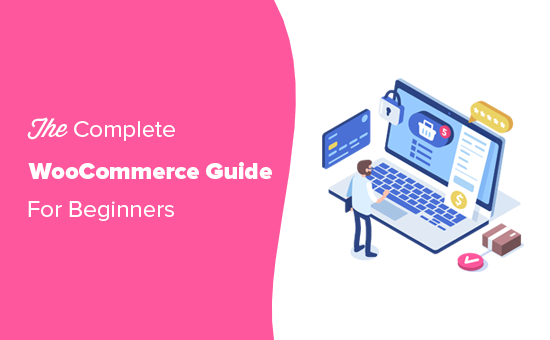
WooCommerce-opas (yleiskatsaus)
Tässä on yleiskatsaus kaikista aiheista, jotka käsittelemme tässä lopullisessa WooCommerce-oppaassa.
- Mikä on WooCommerce?
- WooCommercen katsaus + vertailu muihin verkkokauppa-alustoihin
- Mitä tarvitset WooCommerce-kaupan tekemiseen?
- Vaihe 1. Aloittaminen WooCommercen kanssa
- Vaihe 2. WordPressin perustaminen
- Vaihe 3. Miten WooCommerce asennetaan ja asetetaan oikein
- Vaihe 4. Tuotteiden lisääminen WooCommercessa
- Vaihe 5. WooCommerce-mallin valitseminen & teema
- Vaihe 6. WooCommerce-liitännäisten ja laajennusten asentaminen
- Vaihe 7. WooCommerce Resurssit verkkokauppasi kasvattamiseen
- WooCommerce Usein kysytyt kysymykset
Valmis? Aloitetaan.
Mikä on WooCommerce?
WooCommerce on ilmainen verkkokauppaohjelmisto, joka helpottaa tuotteiden ja palveluiden myymistä verkossa. Vuosien varrella siitä on tullut maailman suosituin verkkokauppa-alusta, jota käyttävät miljoonat pienet ja suuret yritykset (verkkokaupat).
WooCommerce on kehitetty WordPressin laajennuksena, joka on markkinoiden suosituin verkkosivustojen rakentaja. Sen avulla käyttäjät voivat rakentaa verkkokauppasivuston tyhjästä tai lisätä ostoskoritoimintoja olemassa olevaan verkkosivustoon.
Koska WooCommerce on avoimen lähdekoodin ohjelmisto, sen voi ladata ja käyttää ilmaiseksi. Vaikka WooCommerce-ohjelmisto on ilmainen, tarvitset kuitenkin verkkosivuston perustamiseen verkkotunnuksen ja webhotellipalvelun, jotka maksavat rahaa. Puhumme lisää WooCommercen hinnoittelusta myöhemmin tässä artikkelissa.
WooCommercen arvostelu + Hyödyt ja haitat -vertailu
WooCommercesta on tullut maailman suosituin verkkokauppaohjelmisto, koska se on helppokäyttöinen aloittelijoille ja siinä on erittäin tehokkaita ominaisuuksia.
Koska WooCommerce on avoimen lähdekoodin ohjelmisto, se ei ole vain 100 %:sesti maksuton, vaan saat myös täydellisen vapauden ja määräysvallan verkkokauppasivustollesi.
Muista omistusoikeudellisista verkkokauppa-alustoista poiketen, WooCommercen hinnoittelutoimintoihisi ei sisällytetä käyttöoikeuksia. Tämä tarkoittaa, että voit käyttää sitä niin monen verkkokaupan ja verkkokauppasivuston luomiseen kuin haluat.
WooCommerce on WordPressin päälle rakennettu lisäosa, mikä tarkoittaa, että pääset hyötymään myös kaikista WordPressin tehokkaista ominaisuuksista. Katso täydellinen WordPress-arvostelumme saadaksesi lisätietoja WordPressistä.
On olemassa tuhansia kauniita WooCommerce-malleja ja -malleja, joista voit valita verkkokauppasi aloittamiseen. Jokaisessa niistä on helppokäyttöiset muokkausmahdollisuudet, ja monet niistä ovat saatavilla ilmaiseksi.
Yksi tärkeimmistä syistä, miksi yrityksen omistajat rakastavat WooCommercea, on sen joustavuus. Voit lisätä WooCommerceen lisäominaisuuksia käyttämällä erilaisia WooCommerce-lisäosia (joita kutsutaan myös lisäosiksi). On kirjaimellisesti tuhansia WooCommerce-kohtaisia lisäosia, joita voit käyttää laajentamaan sen toiminnallisuutta lisäämällä ominaisuuksia, kuten varauksia, tilauksia, toimitusalustaintegraatioita, liikevaihtoveron keräämistä jne.
Erityisesti WooCommercea varten tehtyjen lisäosien lisäksi voit käyttää myös tuhansia WordPress-lisäosia verkkosivustollasi lisätäksesi ominaisuuksia, kuten yhteydenottolomakkeita, soita nyt -painikkeita, gallerioita, tietojen varmuuskopiointia, turvapalomuuria jne.
WooCommercen käytön etuna on myös se, että se ei aseta rajoituksia liiketoimintasi harjoittamiselle.
Voit lisätä rajattomasti tuotteita, tehdä rajattomasti myyntiä, tuoda ja viedä tuotetietoja, lisätä rajattomasti tuotekuvia, videoita, kategorioita ja paljon muuta.
Maksujen vastaanottaminen verkossa on monille käyttäjille suuri este. Näille käyttäjille WooCommercen käytön tärkein hyöty on, että se integroituu saumattomasti kymmenien maksupalveluiden ja -porttien kanssa.
Oletusarvoisesti se tukee PayPalia ja Stripeä valmiiksi. Voit käyttää kymmeniä muita maksuportaita lisäosien kautta. Saatavilla on jopa integraatioita joillekin vähemmän tunnetuille ja alueellisille maksuportaille.
Tahdotko nähdä, miten WooCommerce vertautuu muihin suosittuihin verkkokauppa-alustoihin? Katso seuraavista vertailuista, miten se pärjää kilpailijoille.
- WooCommerce vs. Shopify
- WooCommerce vs. BigCommerce
- WooCommerce vs. Magento
Tämän sanottuamme katsotaan nyt, mitä tarvitset WooCommerce-käyttöjärjestelmällä toimivan verkkokaupan tekemiseen.
Mitä tarvitset WooCommerce-verkkokaupan tekemiseen?
Tarvitset seuraavat kolme tuotetta tehdessäsi WooCommerce-verkkosivuston tyhjästä.
- WordPress-hosting-tili. Tänne tallennetaan kaikki verkkosivustosi tiedostot.
- Toimialueen nimi. Tämä on sivustosi osoite internetissä esim. wpbeginner.com
- SSL-sertifikaatti verkkomaksujen turvallista hyväksymistä varten
Yllämainitut kohteet eivät ole ilmaisia ja maksavat rahaa. Usein aloittelijat kysyvät, että jos WooCommerce on ilmainen, niin miksi minun täytyy maksaa näistä asioista.
Noh, sinun täytyy maksaa näistä kolmesta asiasta rakentaaksesi minkä tahansa verkkosivuston (ei vain WooCommerce).
Verkkokauppasi kokonaiskustannukset (WooCommerce-hinnoittelu) riippuvat siitä, mitä palveluita päätät ostaa verkkosivustollesi. Voit helposti hallita kustannuksia ostamalla vain sen, mitä todella tarvitset.
Muista, että voit lisätä muita asioita myöhemmin, kun liiketoimintasi alkaa tuottaa rahaa.
Normaalisti web-hosting maksaisi sinulle 7,99 dollaria / kuukausi aloitussivustolle, verkkotunnus 14,99 dollaria vuodessa ja SSL-sertifikaatti noin 69,99 dollaria vuodessa.
Nyt, tämä on merkittävä investointi ja jokainen penni lasketaan, kun olet aloittamassa uutta liiketoimintaa.
Onneksi Bluehost, virallinen WooCommercen ja WordPressin suosittelema hosting-palveluntarjoaja, on suostunut tarjoamaan WPBeginnerin lukijoille eksklusiivisen alennuksen web-hostingista, jossa on ilmainen verkkotunnus ja SSL. Periaatteessa voit aloittaa 2,75 dollarilla kuukaudessa.
→ Klikkaa tästä lunastaaksesi tämän eksklusiivisen Bluehost-tarjouksen ←
Bluehost on yksi maailman suurimmista hosting-yrityksistä. He isännöivät miljoonia verkkosivustoja internetissä monien omiemme ohella.
Nyt kun olemme käsitelleet WooCommercen perusvaatimukset, katsotaanpa, miten WooCommerce asetetaan vaiheittaisten ohjeiden avulla.
Vaihe 1. WooCommercen käyttöönotto
Aluksi sinun on käytävä Bluehostin verkkosivustolla ja napsautettava Get started now -painiketta.
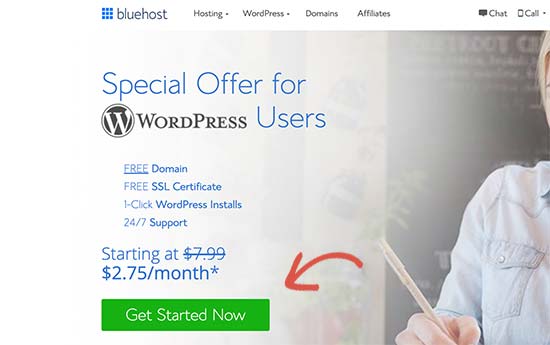
Seuraavaksi sinua pyydetään valitsemaan paketti hosting-tilillesi. Basic- ja Plus-suunnitelmat ovat suosittuja monien käyttäjien keskuudessa, ja muista, että voit aina päivittää saadaksesi lisää resursseja myöhemmin, kun tarvitset niitä.
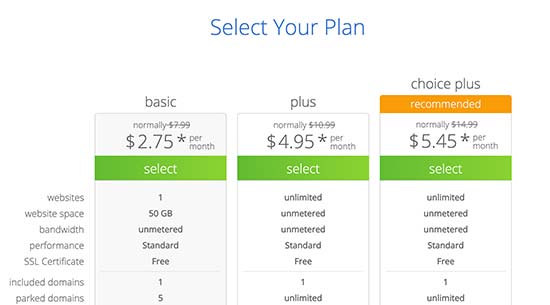
Valitse paketti klikkaamalla ja jatka.
Sen jälkeen sinua pyydetään rekisteröimään uusi verkkotunnus tai käyttämään jo omistamaasi verkkotunnusta.
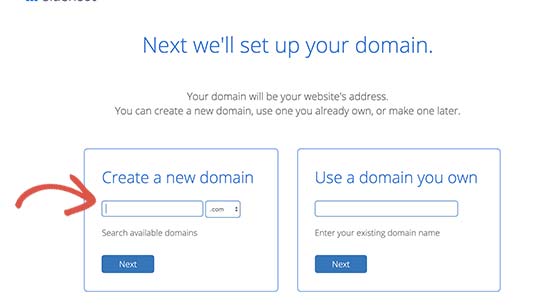
Tässä on muutamia nopeita vinkkejä täydellisen verkkotunnuksen valitsemiseen WooCommerce-kauppaan.
- Käytä avainsanoja verkkotunnuksessasi. Jos esimerkiksi haluat myydä puutarhatarvikkeita, käytä sitä verkkotunnuksessasi avainsanana.
- Käytä brändinimeäsi verkkotunnuksessasi
- Pidä kiinni .com-päätteestä
- Älä käytä numeroita tai väliviivoja verkkotunnuksessasi. Tämä tekee niistä vaikeasti lausuttavia ja kirjoitettavia
Lisävinkkejä saat oppaastamme siitä, miten valita yrityksellesi täydellinen verkkotunnus. Voit jopa käyttää apuna verkkotunnusgeneraattoria.
On tärkeää käyttää aikaa oikean verkkotunnuksen valitsemiseen yrityksellesi, mutta älä mieti sitä liikaa, muuten et pääse koskaan tätä vaihetta pidemmälle.
Kun olet valinnut verkkotunnuksen, jatka klikkaamalla Seuraava-painiketta.
Nyt sinua pyydetään antamaan tilitiedot ja viimeistelemään suunnitelman yksityiskohdat. Pakettitiedot-osiossa suosittelemme valitsemaan 36 kuukauden suunnitelman, koska se on edullisin.
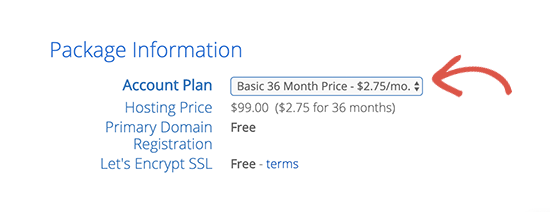
Alta näet valinnaiset lisävarusteet. Suosittelemme poistamaan kaikkien niiden valinnan, sillä ne lisäävät kustannuksia. Voit aina tarvittaessa lisätä ne myöhemmin hosting-kojelaudalta.
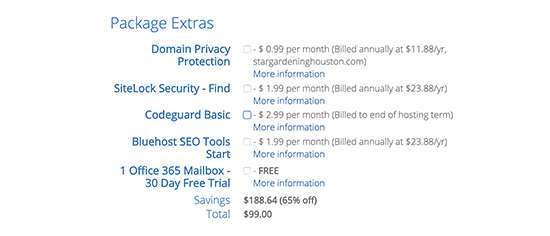
Täytä tämän jälkeen luottokorttitietosi ja napsauta lähetä-painiketta ostoksen loppuun saattamiseksi.
Kun olet suorittanut maksun, Bluehost lähettää sinulle sähköpostiviestin, jossa on tiedot kirjautumisesta web-hostingin kojelautaan. Kojelauta on paikka, jossa hallinnoit verkkosivustoasi.
Vaihe 2. WooCommercen ja WordPressin asettaminen
Useimmat webhosting-yritykset tarjoavat myös WordPressin 1-click-asennuksen. Jos käytät jotakin muuta hosting-yhtiötä, katso askel askeleelta oppaamme WordPressin asentamisesta.
Bluehost asentaa WordPressin automaattisesti puolestasi, kun rekisteröidyt hosting-tilin. Voit yksinkertaisesti kirjautua hosting-kojelautaasi ja napsauttaa ’Kirjaudu sisään WordPressiin’ -painiketta.
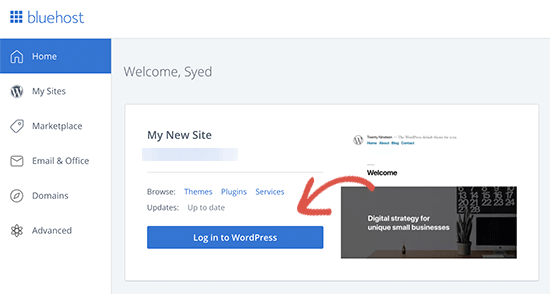
Voit aina käyttää tätä pikakuvaketta WooCommerce-kirjautumisena ilman salasanan syöttämistä.
Näet nyt WordPressin kojelaudan.
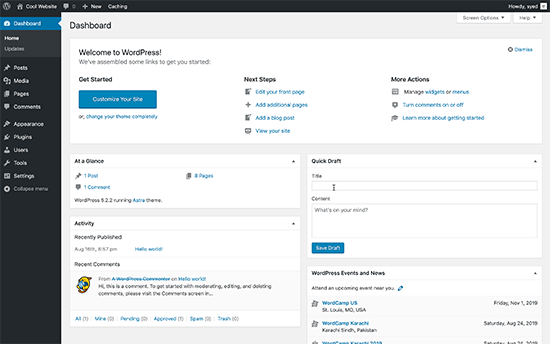
Nyt ennen kuin asennamme WooCommercen, määritetään ensin WordPressin perusasetukset.
Mene Asetukset-sivulle WordPressin hallinta-alueella ja muuta verkkosivustosi otsikko ja anna valinnaisesti tagline (kuvaus).
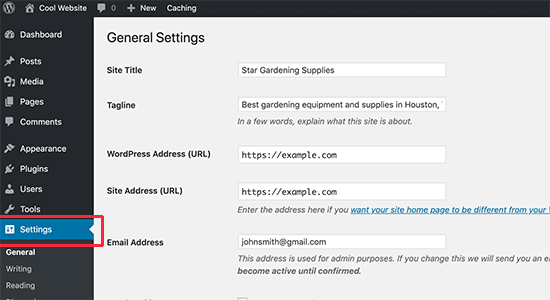
Bluehost asentaa automaattisesti SSL-sertifikaatin verkkotunnuksellesi. Varmista, että verkkosivustosi URL-osoitteessa näkyy https eikä http.
Jos se näyttää http:tä, sinun on tutustuttava opetusohjelmaamme ilmaisen SSL:n ottamisesta käyttöön WordPressissä.
Jatkossa sinun on tarkistettava verkkosivuston ylläpitäjän sähköpostiosoite. Tähän sähköpostiosoitteeseen saat WooCommerce-ilmoitukset ja salasanan palautuspyynnöt, joten varmista, että se on oikein.
Rullaa tämän jälkeen hieman alaspäin ja valitse sivustosi aikavyöhykeasetukset.
Nyt voit vielä kerran tarkistaa kaikki asetukset ja tallentaa ne klikkaamalla Tallenna muutokset -painiketta.
Kun tämä on tehty, olet nyt valmis asentamaan WooCommercen.
Vaihe 3. Miten WooCommerce asennetaan ja asetetaan oikein
WooCommerce on WordPress-lisäosa, joten asennusprosessi on samanlainen kuin minkä tahansa muun WordPress-lisäosan. Voit seurata vaiheittaista opastustamme WordPress-liitännäisen asentamisesta.
Käy yksinkertaisesti osoitteessa Liitännäiset ” Lisää uusi sivu WordPressin hallinnassasi ja etsi WooCommerce. WordPress näyttää nyt plugin-hakutulokset. Sinun täytyy klikata ”Asenna nyt” -painiketta WooCommercen vieressä.

WordPress nappaa nyt plugin-tiedostot ja asentaa WooCommercen puolestasi. Kun asennus on valmis, sinun on napsautettava ’Aktivoi’ -painiketta, jotta voit aloittaa sen käytön.

Aktivaation jälkeen WooCommerce käynnistää WooCommercen asennusvelhon.
Ensin sinun on valittava myymälän sijainti, valuutta ja minkä tyyppisiä tuotteita haluat myydä.
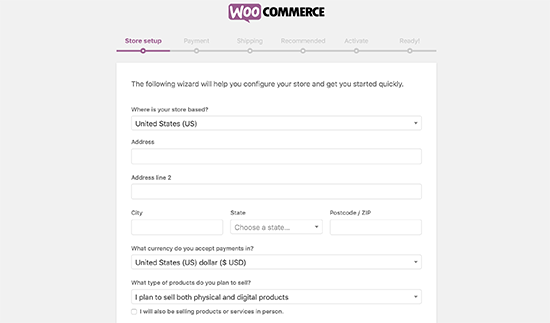
Sen jälkeen voit jatkaa klikkaamalla Mennään-painiketta.
Seuraavassa vaiheessa sinua pyydetään valitsemaan maksutapa. Oletusarvoisesti WooCommerce tukee PayPal- ja Stripe-maksuportaita.
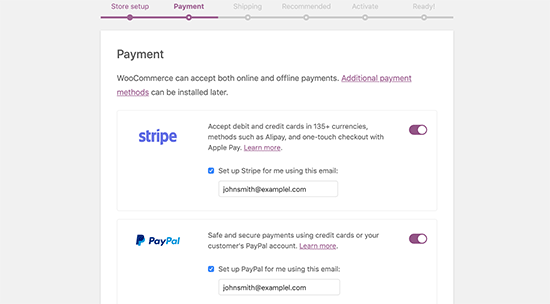
Voit ottaa nämä maksutavat käyttöön napsauttamalla vaihtokytkintä ja antaa sähköpostiosoitteesi niiden käyttöönottoa varten.
Vaihtoehtoisesti voit ottaa molemmat pois käytöstä ja asettaa ne myöhemmin käymällä WooCommerce ” Asetukset -sivulla ja siirtymällä Maksut-välilehdelle.
Seuraavaksi sinua pyydetään määrittämään toimitus. Voit valita ilmaisen toimituksen tai lisätä kiinteät toimituskulut eri vyöhykkeille.
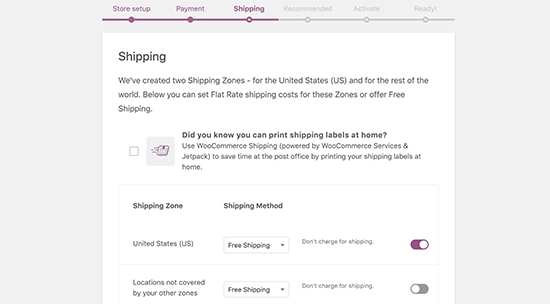
Klikkaa Jatka-painiketta siirtyäksesi eteenpäin.
Nyt sinua pyydetään asentamaan WooCommercen suositellut palvelut. Suosittelemme, että poistat valintaruudun kaikista niistä ja asennat ne myöhemmin, kun oikeasti tarvitset niitä.
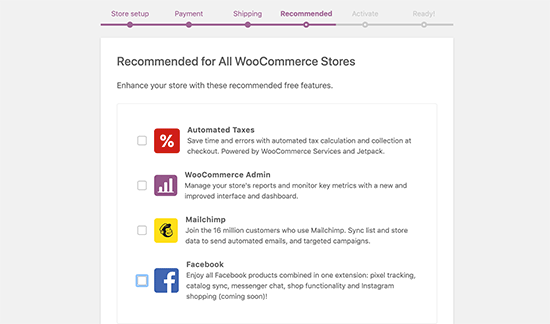
Jatkossa sinua pyydetään asentamaan JetPack-lisäosa. Voit yksinkertaisesti vierittää alaspäin ja valita Skip this step. On olemassa parempia ja tehokkaampia vaihtoehtoja, joista keskustelemme myöhemmin.
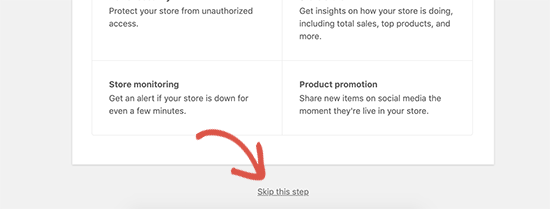
WooCommercen asennusvelho tallentaa nyt kaikki asetuksesi, ja kauppasi on nyt valmis aloittamaan myynnin.
Vaihe 4. Tuotteiden lisääminen WooCommercessa
WooCommerce tekee tuotteiden lisäämisestä kauppaan todella helppoa.
Mene yksinkertaisesti Tuotteet ” Lisää uusi -sivulle lisätäksesi ensimmäisen tuotteesi.
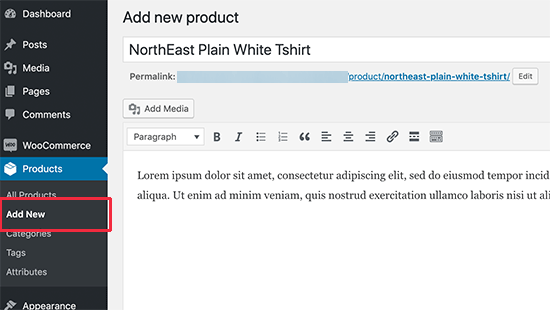
Ensin sinun on annettava tuotteellesi otsikko ja sen jälkeen yksityiskohtainen kuvaus.
Sen jälkeen napsauta oikeassa sarakkeessa olevaa linkkiä ’Lisää uusi tuoteryhmä’. Voit luoda uuden kategorian lisättävälle tuotteelle.
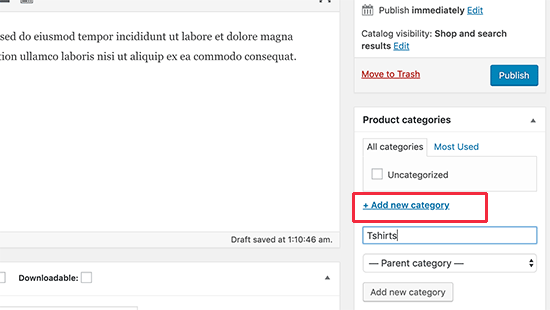
Kategorioiden avulla asiakkaasi voivat helposti selata tuotteita verkkosivustollasi.
Sen jälkeen sinun täytyy vierittää hieman alaspäin ’Tuotetiedot’ -ruutuun. Täällä valitset tuotetyypin, lisäät tuotteen hinnoittelun, toimituksen ja muita tietoja.
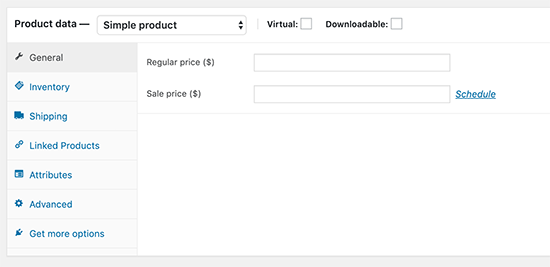
Seuraavaksi näet tuotteen lyhyt kuvaus -ruudun. Tätä kuvausta käytetään verkkosivustosi eri tuotesivuilla. Sinun on lisättävä tarttuva ja informatiivinen lyhyt kuvaus, joka auttaa saamaan enemmän klikkauksia.
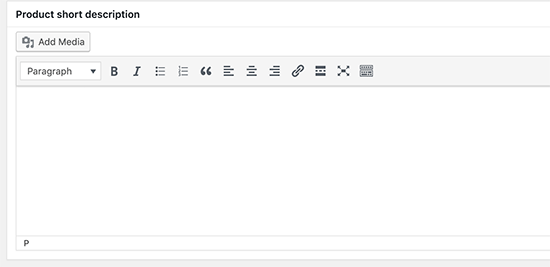
Tuotesivusta ei tee mitään hyödyllisempää kuin tuotekuvat. WooCommercen avulla on erittäin helppoa lisätä tuotekuvia ja jopa tuotekuvagallerioita kunkin tuotteen yhteyteen.
Ensin sinun on lisättävä päätuotteen kuva. Tämä on päätuotekuva, jota käytetään myymäläsivuilla kaikkialla kaupassasi.
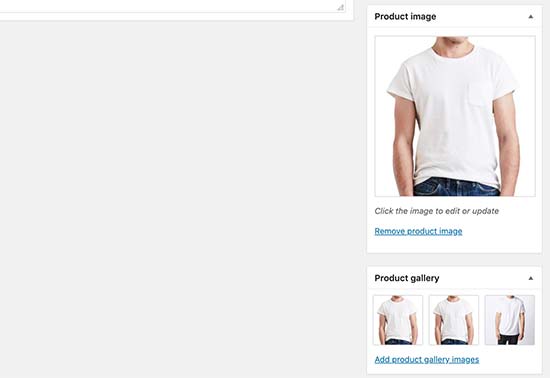
Tuotekuvagalleriaa varten voit lisätä useita kuvia.
Katsele nyt kaikki tähän mennessä lisäämäsi tuotetiedot. Jos kaikki näyttää hyvältä, olet valmis ottamaan tämän tuotteen käyttöön kaupassasi.
Klikkaa Julkaise-painiketta näytön oikeassa ylälaatikossa julkaistaksesi tuotteesi.
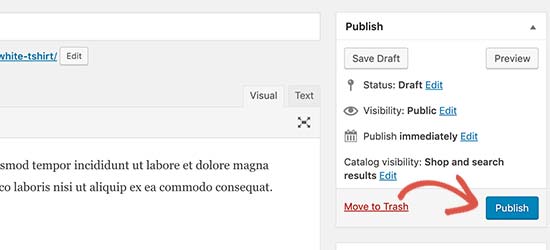
Voit nyt toistaa prosessin lisätäksesi lisää tuotteita verkkosivustollesi.
Vaihe 5. WooCommerce-mallin valitseminen & Teema
Tuhannet verkkokaupat kilpailevat samankaltaisten tuotteiden myynnistä. Ammattimaisen ulkoasun valitseminen myymälääsi vaikuttaa suuresti siihen, miten asiakkaat näkevät brändisi.
Markkinoilla on saatavilla tuhansia WooCommerce-malleja ja -teemoja. Vaikka voit käyttää WooCommercea minkä tahansa WordPress-teeman kanssa, suosittelemme valitsemaan WooCommerce-valmiin teeman.
Nämä teemat on tehty erityisesti WooCommerce-sivustoja varten, ja ne auttavat sinua tekemään enemmän myyntiä verkkosivustollasi.
Koska markkinoilla on tuhansia maksullisia ja ilmaisia WooCommerce-teemoja, tämä valinnanvaran runsaus voi tehdä aloittelijoille vaikeaksi valita täydellinen muotoilu.
Tästä helpottaaksemme olemme poimineet käsin parhaat WooCommerce-valmiit teemat, joita voit käyttää. Kaikki nämä ovat mobiiliystävällisiä ja erittäin optimoituja SEO:n ja suorituskyvyn kannalta.
- Astra – Yksi markkinoiden parhaista WooCommerce-valmiista WordPress-teemoista. Astra sisältää täyden WooCommerce-tuen, sisäänrakennetut mallit tuote- ja myymäläsivuille sekä kymmeniä 1-klikkauksen valmiita verkkosivustoja.
- Ocean WP – Yksi helpoimmin muokattavista teemoista WooCommerce-käyttäjille.
- Shoppe – Moderni ja hyvin muokattavissa oleva WooCommerce-teema. Siinä on oma sivujen rakentaja, jonka avulla voit helposti luoda laskeutumissivuja tuotteillesi ja kampanjoillesi.
- Outfitter Pro – Moderni, trendikäs ja siisti WooCommerce-teema, joka on tehty erityisesti vaatemerkkejä ja -kauppoja varten.
Etsitkö lisää vaihtoehtoja? Katso asiantuntijavalintamme parhaista WooCommerce-teemoista, joista löydät erinomaisia vaihtoehtoja.
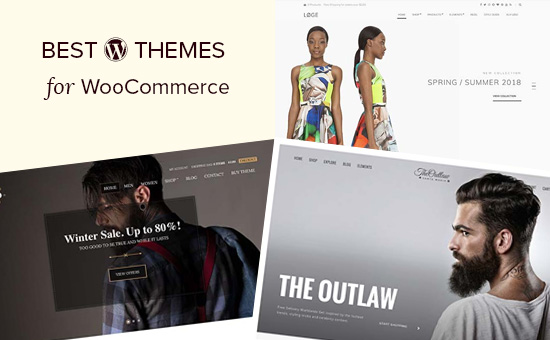
Mitä etsiä WooCommerce-teemasta?
Katsellessasi kaikkia näitä ammattimaisesti tehtyjä WooCommerce-teemoja saatat miettiä, miten valita oikea teema yrityksellesi?
Seuraavissa on vain muutamia perusvinkkejä, joita voit käyttää ohjeena.
- Pyrki yksinkertaisuuteen suunnittelussa. Yksinkertainen ja siisti muotoilu auttaa asiakkaita keskittymään olennaiseen ja parantaa konversioita
- Testaa valitsemasi teema mobiilissa. Suurin osa käyttäjistä käyttää internetiä mobiililaitteilla, joten varmista, että valitsemasi teema näyttää hyvältä pienemmillä näytöillä.
- Lataa teemoja vain WordPress.orgin teemahakemistosta tai luotettavista kaupallisista teemakaupoista. Epäluotettavista lähteistä peräisin olevat teemat saattavat sisältää piilotettuja haittaohjelmia, jotka voivat pilata liiketoimintasi.
- Tarkista arvostelut ja arvosanat välttyäksesi punaisilta lippuilta
Lisävinkkejä saat oppaastamme, jossa kerrotaan, miten valitset täydellisen WordPress-teeman projektiisi.
Kun olet valinnut WooCommerce-teeman, tutustu oppaaseemme WordPress-teeman asentamisesta sen käyttöönottoa varten.
Vaihe 5. WooCommerce-laajennusten ja lisäosien asentaminen
WooCommercen todellinen teho tulee tehokkaista laajennuksista ja lisäosista. Nämä lisäosat toimivat täsmälleen kuten WordPress-lisäosat, ja voit asentaa ne kuten minkä tahansa muun WordPress-lisäosan.
Sekä WooCommerceen että WordPressiin on saatavilla tuhansia lisäosia. Niiden avulla voit luoda yhteydenottolomakkeita, tehdä laskeutumissivuja, lisätä hinnoittelutaulukoita, lahjakortteja ja paljon muuta.
Tässä ovat parhaimmat valintamme pakollisista WooCommerce-liitännäisistä mihin tahansa verkkokauppaan.
- WPForms – Mahdollistaa yhteydenottolomakkeiden, asiakaskyselyiden, asiakaskirjautumislomakkeiden ja muiden helpohkojen luomisen.
- MonsterInsights – Mahdollistaa Google Analyticsin asentamisen ja parhaiden tuotteiden, kategorioiden ja laskeutumissivujen seurannan. Näet, mistä asiakkaasi tulevat ja mitä he tekevät verkkosivustollasi.
- TrustPulse – Mahdollistaa sosiaalisen todisteen ja fomon voiman hyödyntämisen, jotta voit välittömästi voittaa asiakkaiden luottamuksen ja luoda enemmän myyntiä
- BeaverBuilder – Se on paras vedä ja pudota -sivunrakentajalisäosa WooCommercelle. Sen avulla voit helposti luoda kauniita laskeutumissivuja tuotteiden, markkinointikampanjoiden, myyntitapahtumien ja paljon muuta edistämiseen.
- RafflePress – Auttaa sinua suorittamaan virallisia giveaway-kampanjoita WooCommerce-kauppasi mainostamiseksi.
- PushEngage – Auttaa sinua pitämään yhteyttä kävijöihin sen jälkeen, kun he ovat poistuneet verkkosivustoltasi, web-push-ilmoitusten avulla.
Kattavamman luettelon saat asiantuntijavalinnoistamme parhaista suosittelemistamme WooCommerce-lisäosista.
Vaihe 6. Resurssit WooCommerce-kaupan kasvattamiseen
Nyt kun WooCommerce-kauppa on toiminnassa, on aika alkaa edistää WooCommerce-kauppaasi ja kasvattaa liiketoimintaasi.
Tässä on joitakin resursseja, jotka auttavat sinua oppimaan WooCommercea ja kasvattamaan verkkokauppaasi kuin kokenut ammattilainen.
1. Aloita sähköpostilista
Yli 90 % WooCommerce-kaupassasi vierailevista ihmisistä poistuu tekemättä ostosta. Näiden käyttäjien menettäminen on kuin menettäisi rahaa.
Sen vuoksi sähköpostilistan rakentaminen on äärimmäisen tärkeää verkkokaupan omistajille.
Sähköpostilistan avulla voit antaa asiakkaille mahdollisuuden pitää sinuun yhteyttä ostamatta mitään. Tämä avaa suoran viestintäyhteyden sinun ja asiakkaiden välille, joten voit sitten yrittää vakuuttaa heidät tekemään ostoksen.
Katso oppaamme siitä, miten aloitat oikein sähköpostiuutiskirjeen WooCommerce-kaupassasi, saadaksesi lisätietoja ja askel askeleelta ohjeita.
Hyvä puoli on se, että WooCommerce integroituu kaikkiin maailman tärkeimpiin sähköpostimarkkinointipalveluihin, mukaan lukien Constant Contact, SendinBlue, Drip ja tuhannet muut.
2. Luo lisää johtolankoja
Jokainen sähköpostilistallesi tilaava käyttäjä on potentiaalinen johtolanka / asiakas. Siksi sen paras käytäntö on tarjota verkkosivuston kävijöille useita vaihtoehtoja liittyä sähköpostilistallesi. Tätä käytäntöä kutsutaan liidien tuottamiseksi.
Useimmat myymälän omistajat tekevät sen virheen, että lisäävät myymäläänsä vain perussähköpostiin liittymislomakkeen, mikä haittaa yleistä konversiota.
Tässä OptinMonster voi auttaa. Se on maailman paras liidigenerointiohjelmisto, jonka avulla voit helposti muuntaa hylkäävät verkkosivuston kävijät sähköpostitilaajiksi ja sitten maksaviksi asiakkaiksi.
Katso tarkemmin näitä vinkkejä siitä, miten muuntaa WooCommerce-kävijöitä asiakkaiksi.
3. Seuraa WooCommerce-käyttäjiä
Ecommerce-myymälät tarvitsevat markkinointitietoja voidakseen tehdä perusteltuja päätöksiä. Näihin tietoihin kuuluu, mistä kävijät tulevat, mitkä tuotteet ovat suosittuja, mitkä tuotteet eivät menesty niin hyvin ja paljon muuta.
Nämä tiedot auttavat sinua tekemään tietoon perustuvia päätöksiä ja mukauttamaan markkinointistrategiaasi sen mukaisesti.
MonsterInsights auttaa sinua helposti ymmärtämään kaikkia näitä tietoja Google Analyticsin avulla. Sen mukana tulee parannettu verkkokaupan seuranta, joka auttaa sinua avaamaan hyödyllisen tiedon aarrearkun vain muutamalla napsautuksella.
Ohjeita löydät oppaastamme WooCommerce-asiakkaiden seuraamisesta Google Analyticsissa.
4. Opi WooCommerce SEO
SEO eli hakukoneoptimointi auttaa sinua saamaan enemmän kävijöitä hakukoneista WooCommerce-kauppaan.
WooCommerce itsessään on erittäin SEO-ystävällinen suoraan laatikosta, mutta voit tehdä paljon muutakin.
Koska useimmat aloittelijat pitävät WooCommerce SEO:ta hieman pelottavana ja teknisenä, olemme laatineet täydellisen vaiheittaisen WooCommerce SEO -oppaan, joka auttaa sinua hyödyntämään SEO:ta oikein ilman asiantuntija-apua.
5. Hylätyn ostoskorin myynnin talteenotto
Kun asiakas lisää tuotteen ostoskoriinsa, on 60-80% todennäköisyys, että hän jättää sen tekemättä ostosta loppuun. Tämä on kaikkien verkkokauppasivustojen keskiarvo, joten se voi olla vieläkin korkeampi.
Monet verkkokauppasivustojen omistajat eivät kiinnitä huomiota tähän mittariin alusta alkaen, ja se on aika lailla rahan jättämistä pöydälle.
Olemme koonneet huijauslomakkeen, jonka avulla voit helposti palauttaa WooCommercen hylätyn ostoskorin myynnin. Tämä antaa sinulle hyvän etumatkan ja auttaa parantamaan kokonaismyyntiäsi.
Toivottavasti nämä resurssit auttavat sinua parantamaan WooCommerce-kauppaasi ja kasvattamaan liiketoimintaasi.
WooCommerce Usein kysytyt kysymykset
WooCommerce on uskomattoman tehokas alusta, ja usein yrityksen omistajilla on monia WooCommerce-kysymyksiä ennen aloittamista.
Auttaessamme tuhansia aloittelijoita aloittamaan WooCommercen kanssa, olemme kuulleet monia niistä. Tässä muutamia käyttäjiemme useimmin esittämiä WoooCommerce-kysymyksiä.
1. Missä voin nähdä elävän WooCommerce-demon?
WooCommercea käyttävät miljoonat verkkosivustot. Todennäköisesti olet jo vieraillut monilla WooCommerce-käyttöjärjestelmällä varustetuilla verkkosivustoilla huomaamatta sitä.
Se ei ole vain pienten yritysten käytössä, vaan WooCommercea käyttävät itse asiassa myös jotkut maailman huippubrändeistä.
Tässä on muutamia suosikkiesimerkkejämme WooCommerce-demosta toiminnassa.
1. Coffee Bros
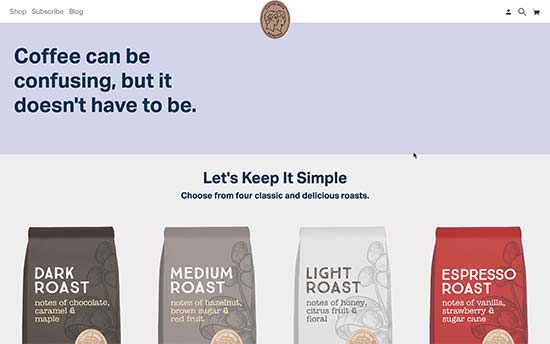
Puhdas ja yksinkertainen WooComemrce-käyttöinen myymälä, jossa myydään klassisia ja premium-kahvisekoituksia.
2. Ripleyn Usko tai älä
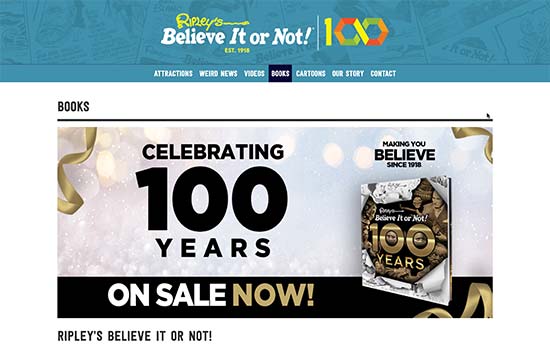
Ripleyn Usko tai älä käyttää WooCommercea verkkokirjakaupassaan.
3. Gilmour
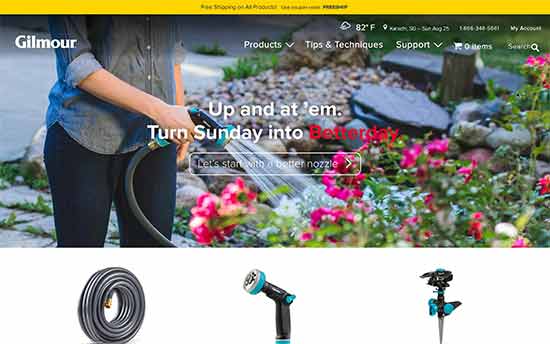
Suosittu puutarhatarvikemerkki Gilmour käyttää WooCommercea tuotteiden verkkomyyntiin. Heidän verkkosivustonsa on tasapainoinen yhdistelmä toiminnallisuutta ja yksinkertaista suunnittelua.
4. Flwr
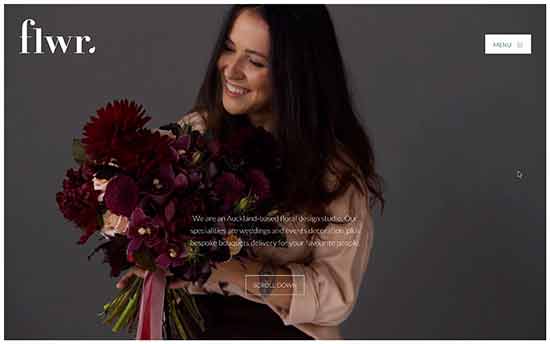
Flwr on pieni kukkasuunnittelustudio Uudessa-Seelannissa. Heidän verkkosivustollaan on yksinkertainen ja tyylikäs muotoilu, jossa on kaunis tausta ja hyvin räätälöity myymäläsivu.
2. Millaisia tuotteita voin myydä WooCommercen avulla?
Voit myydä kaikenlaisia tuotteita WooCommercen avulla. Olivatpa ne sitten fyysisiä tavaroita (tuotteita, jotka vaativat toimituksen), digitaalisia latauksia (e-kirjoja, ohjelmistoja, digitaalista taidetta) tai jopa tilauksia.
WooCommercessa on laajennuksia, joiden avulla voit käyttää sitä varausalustana, huutokauppasivustona, monen myyjän markkinapaikkana, dropshippauksena ja niin paljon muuta.
3. Mitä WooCommerce-vaihtoehtoja on?
WooCommerce on joustava ja helppokäyttöinen, mutta se ei välttämättä ole aina oikea ratkaisu. Tarpeistasi riippuen saatat löytää joitakin muita ratkaisuja sopivampia. Katso esimerkkejä parhaiden WooCommerce-vaihtoehtojen luettelostamme.
4. Voinko käyttää WooCommercea Dropshippingiin?
Kyllä, voit. Itse asiassa WooCommerce on #1 valinta tehdä dropshipping verkkosivuilla. On olemassa useita erinomaisia WooCommercen dropshipping-liitännäisiä, joiden avulla voit helposti käsitellä tilauksia, hallita myyjiä ja automatisoida koko prosessin.
Vaiheittaiset ohjeet löydät täydellisestä dropshipping-oppaastamme aloittelijoille.
5. Voinko lisätä blogin WooCommerceen?
Kyllä, voit. WooCommerce-kauppasi toimii WordPressin päällä, joka on jo nyt maailman paras blogialusta. Sinun tarvitsee vain luoda erillinen blogi-osio ja alkaa kirjoittaa viestejä.
6. Voinko muuttaa WooCommerce-kauppani nimeä?
Voit muuttaa myymälän nimeä käymällä Asetukset ” Yleiset -sivulla WordPressin hallinta-alueella. Vaihda yksinkertaisesti nimi siihen, miksi haluat kutsua myymälääsi.
Mutta jos haluat muuttaa WooCommerce-kauppasi verkkotunnuksen nimen, se on hieman erilainen prosessi. Katso ohjeemme siitä, miten WordPress siirretään uuteen verkkotunnukseen menettämättä SEO:ta.
7. Missä ovat WooCommerce-kirjautumistietoni?
Sinulla ei ole erillistä WooCommerce-kirjautumistietoa admin-alueelle, koska WooCommerce on WordPress-lisäosa. Jos haluat kirjautua WordPress-kojelautaan, käytä yksinkertaisesti WordPress-kirjautumislinkkiä.
Asiakkaillasi on kuitenkin WooCommerce-tunnukset, joten he voivat kirjautua tilialueelle seuratakseen tilauksiaan. Voit katsoa vaiheittaisen oppaamme siitä, miten luoda mukautettuja kirjautumislomakkeita WordPressiin.
8. Miten saan WooCommerce-tukea?
Sen vuoksi, että WooCommerce on ilmainen ohjelmisto, WooCommerce-tukea on saatavilla rajoitetusti WordPress-yhteisön foorumeilla sekä WooCommercen virallisella verkkosivustolla.
Suurimman osan WooCommerce-tuesta tarjoaa WooCommerce-hosting-palveluntarjoajasi tai yksittäiset WooCommerce-teemojen ja -laajennusten kehittäjät.
Kustomoitua WooCommerce-kehitystyötä ja räätälöintityötä varten voit palkata WordPress-kehittäjän luotettavasta hakemistosta, kuten Codeablesta.
Tässä kaikki, toivomme, että tämä WooCommerce-opas auttoi sinua oppimaan, miten WooCommerce-verkkokaupan perustaminen ja sähköisen kaupankäynnin kauppa tehdään. Haluat ehkä myös nähdä oppaamme ilmaisen yrityssähköpostiosoitteen luomisesta ja parhaasta yrityspuhelinpalvelusta.
Jos pidit tästä artikkelista, tilaa YouTube-kanavamme WordPress-video-oppaita varten. Löydät meidät myös Twitteristä ja Facebookista.